Каталог техники
- Крупная бытовая техника
- Кухонная техника
- Мелкая цифровая техника
- Видеотехника
- Компьютерная техника
- Бытовая техника
- Фототехника
- Оргтехника
- Аудиотехника
- Электротранспорт
- Электроинструмент
- Бензотехника
- Садовая техника
Если Bluetooth не видит джойстик, попробуйте следующие шаги:
1. Проверьте совместимость.
Убедитесь, что ваш джойстик поддерживает подключение к вашему устройству (телефону, ПК, консоли). Например, DualShock 4 и Xbox контроллеры могут не работать с некоторыми устройствами без специальных драйверов.
2. Перезапустите устройства.
Выключите и снова включите Bluetooth на вашем устройстве. Перезапустите джойстик (обычно нужно зажать кнопку питания на несколько секунд).
3. Переведите джойстик в режим сопряжения.
PlayStation (DualShock 4, DualSense): Зажмите Share + PS до мигания индикатора.
Xbox: Нажмите кнопку сопряжения (Sync) до мигания индикатора.
Другие модели: Проверьте инструкцию по включению режима сопряжения.
4. Очистите список сопряжённых устройств.
Иногда список сохранённых устройств мешает подключению. Удалите старое соединение в настройках Bluetooth и попробуйте снова.
5. Попробуйте другое устройство.
Проверьте, видит ли джойстик другой телефон или компьютер. Если видит — проблема в устройстве, а не в геймпаде.
6. Обновите прошивку.
Некоторые джойстики требуют обновления прошивки для корректной работы.
Если ни один из этих шагов не помог, возможно, проблема связана с аппаратным обеспечением, и стоит обратиться в сервисный центр для диагностики.
Более подробную информацию о ценах на ремонт джойстиков Вы можете узнать здесь




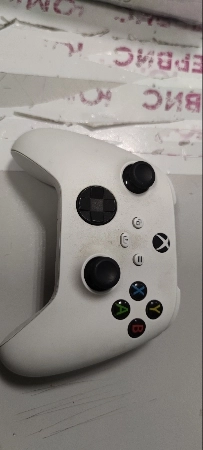



Мастер позвонит вам в течение 30 минут!
Ожидайте ответ мастера до 1 рабочего дня.
Спасибо большое за отзыв/вопрос. Мы постараемся ответить в ближайшее время
Спасибо большое за комментарий.

Наш сервис является авторизованным центром в Санкт-Петербурге. Подтвердите, что вы являетесь клиентом из СПб.